Comment partager des fichiers SOLIDWORKS avec n'importe qui
Si vous avez ajouté une nouvelle licence de SOLIDWORKS depuis le 1er juillet 2023, vous avez probablement remarqué que votre licence SOLIDWORKS contient aussi Concepteur collaboratif pour SOLIDWORKS. Cette licence connecte votre SOLIDWORKS au Plateforme 3DEXPÉRIENCE. UN commandant L'avantage de ce poste est la possibilité de partager des pièces, des assemblages et des mises en plan SOLIDWORKS avec d'autres utilisateurs sans partager les fichiers physiques ni télécharger de logiciels externes volumineux et complexes. La seule exigence est un Connexion 3DEXPERIENCE ID.
Comment partager des fichiers depuis SOLIDWORKS
- Ouvrez une session de SOLIDWORKS.
- Activer le 3DModule complémentaire EXPÉRIENCE sousOutils >Modules complémentaires.
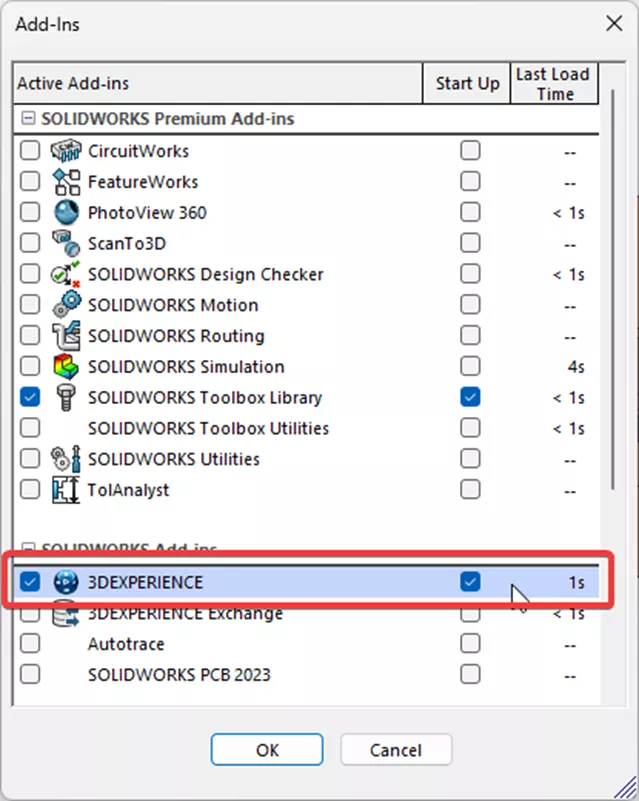
- Si vous n'avez pas le 3DModule complémentaire EXPÉRIENCE installé, suivez le lien pour installer le 3DConnecteur EXPÉRIENCEConcevoir avec SOLIDWORKS
- Ouvrez la pièce, l'assemblage ou le dessin que vous voulez partager.
- Dans cet exemple, j'utiliserai un Ensemble de broyeur Gripe.
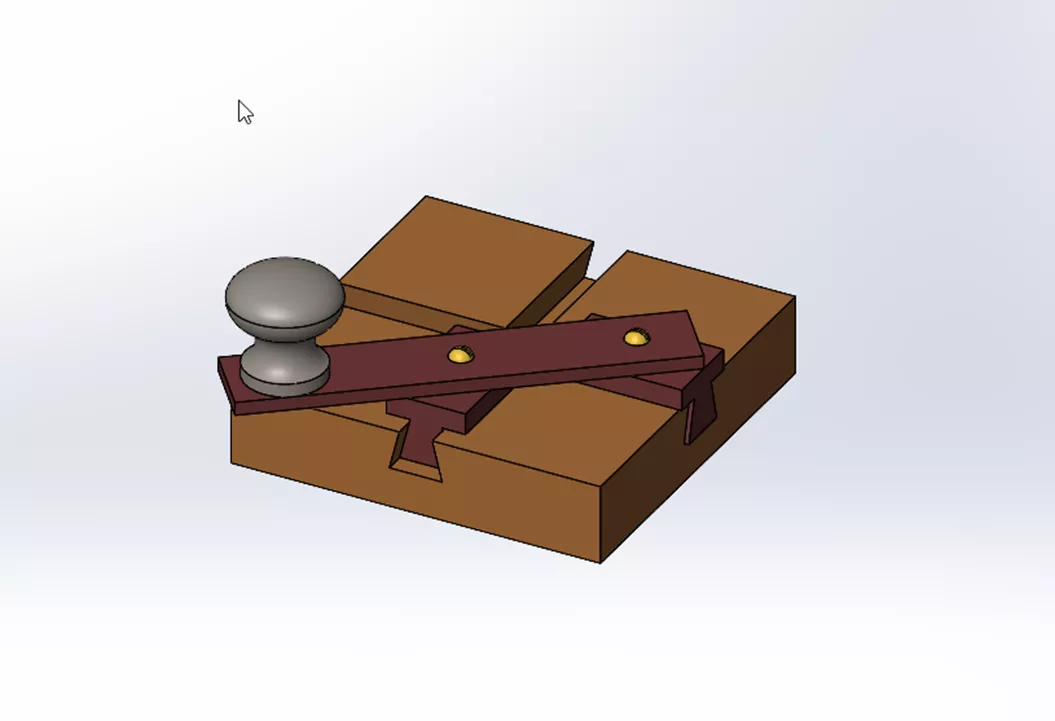
- Dans cet exemple, j'utiliserai un Ensemble de broyeur Gripe.
- Cliquez avec le bouton droit de la souris sur n'importe quel vide espace dans le volet des tâches et accédez à Onglets pour activer le Cycle de vie et collaboration languette.
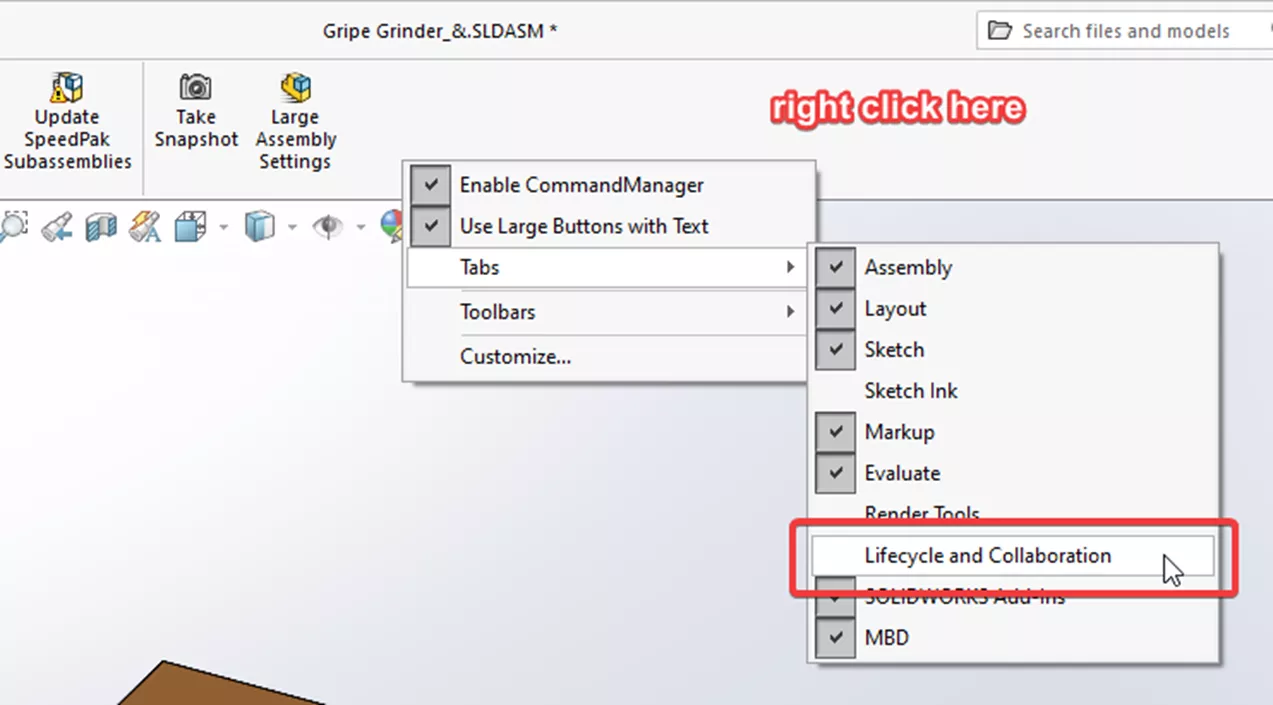
- Accédez au Cycle de vie et collaboration tabulation et sélection Partager un fichier.

- Les options de fichier pour chaque pièce, dessin et fichier d'assemblage peuvent être modifiées à l'aide de la flèche déroulante située sous la fonction.
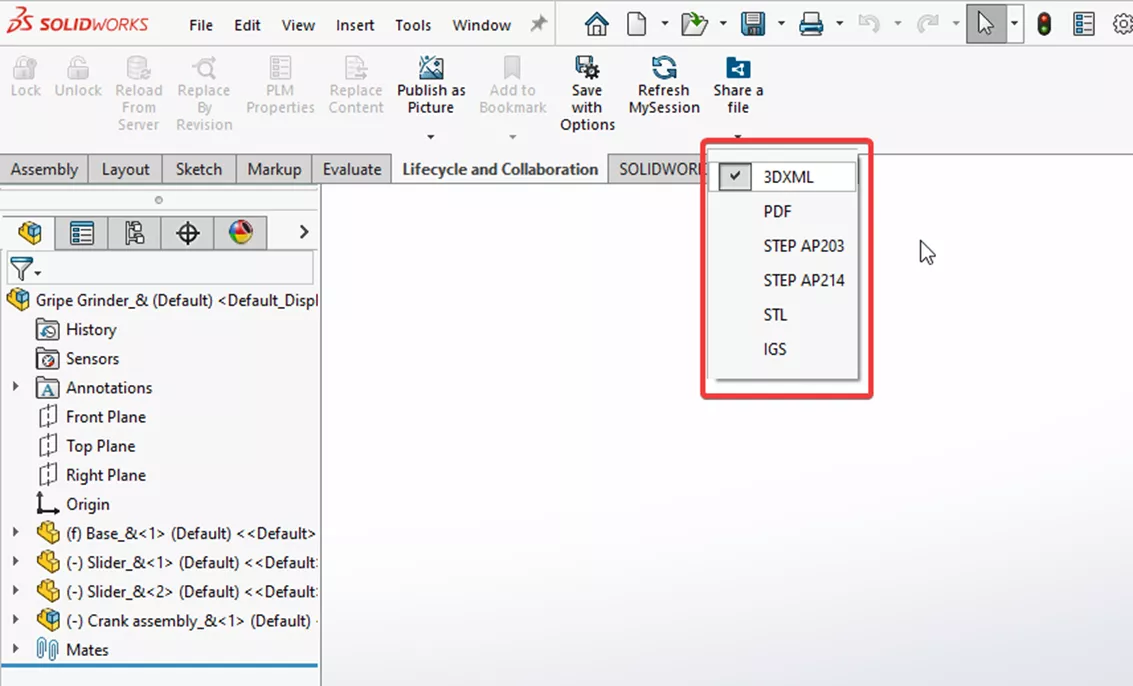
- Les options de fichier pour chaque pièce, dessin et fichier d'assemblage peuvent être modifiées à l'aide de la flèche déroulante située sous la fonction.
Si c'est la première fois que ce fichier est être partagé avec d'autres, cette fenêtre contextuelle apparaîtra :
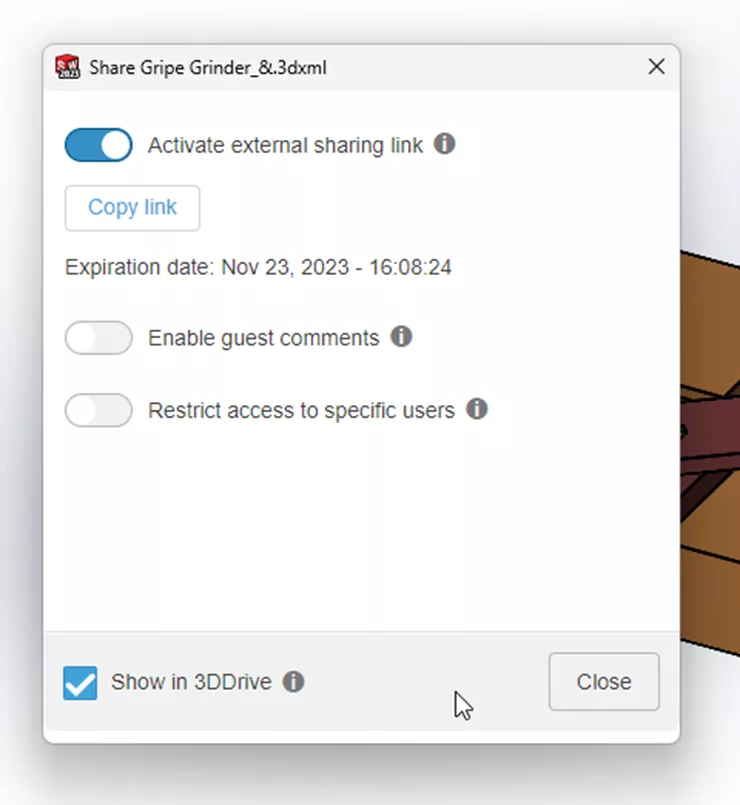
La première option pour partager le fichier est à travers Copier le lien. Ce copiera automatiquement le lien dans votre presse-papiers afin que vous puissiez le coller dans des courriels ou d'autres messages, et le lien ressemblera à ceci :Cliquez ici
Si vous voulez envoyer le fichier à certains utilisateurs, activez Restreindre l’accès à des utilisateurs spécifiques et entrez ensuite l'adresse courriel des utilisateurs ainsi qu'un message facultatif. Activer le lien de partage éternel doit être sur pour partager des fichiers avec des utilisateurs spécifiques.
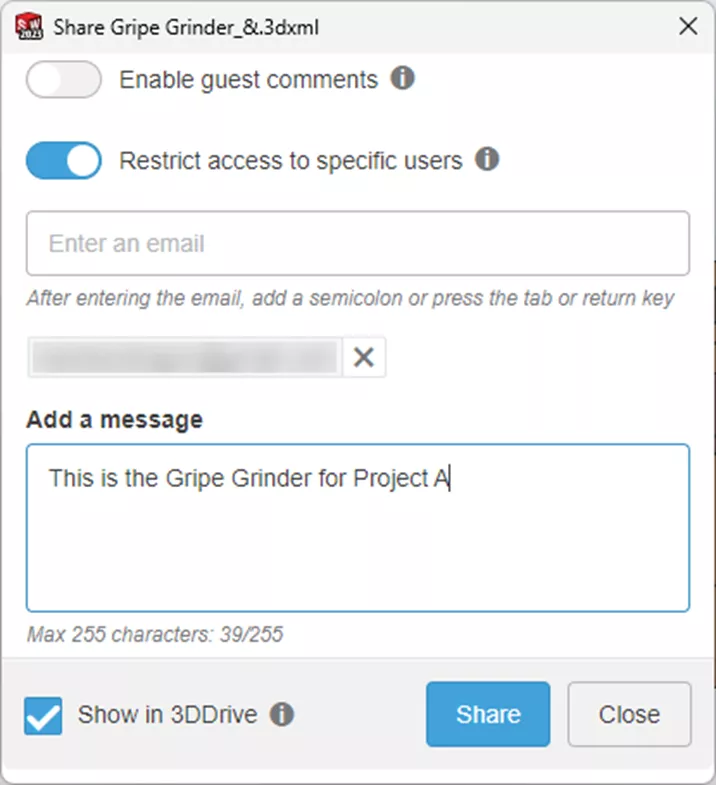
Vous recevrez une notification dans SOLIDWORKS indiquant que le fichier a été partagé et placé dans un dossier appelé Partagé avec l'extérieur dans votre 3DDrive.
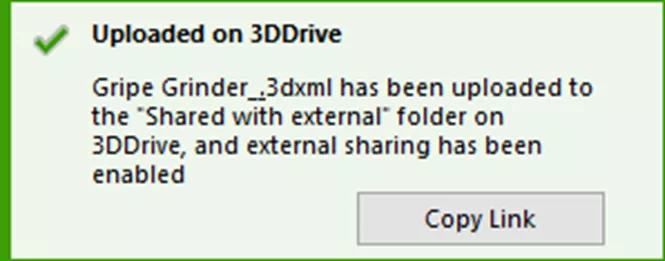
Si le fichier est déjà partagé et que l'option « Partager un fichier » a été cliquée, cette fenêtre contextuelle apparaîtra à la place :
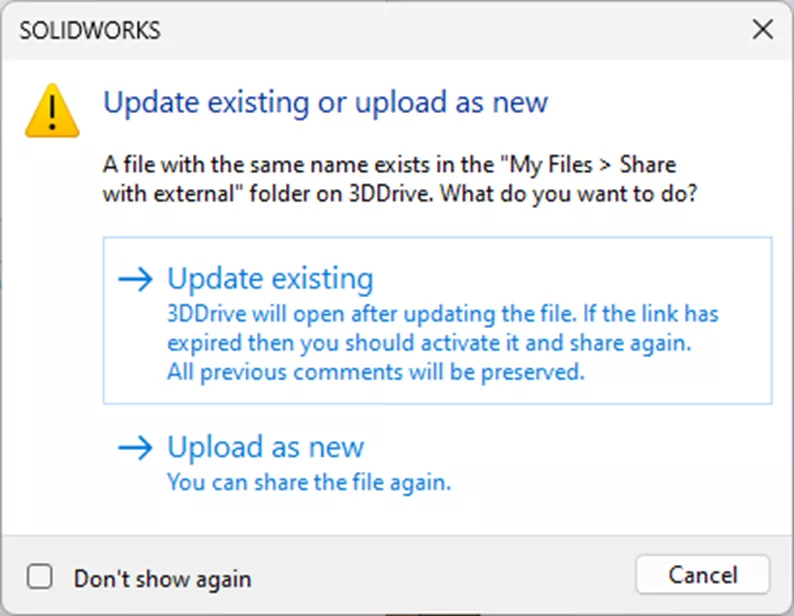
Si l'utilisateur principal souhaite gérer les utilisateurs invités avec le fichier partagé :
- Ouvrez-le 3DOnglet EXPÉRIENCE à droite et cliquez sur votre locataire pour sélectionner Plus d'applications et de rôles.
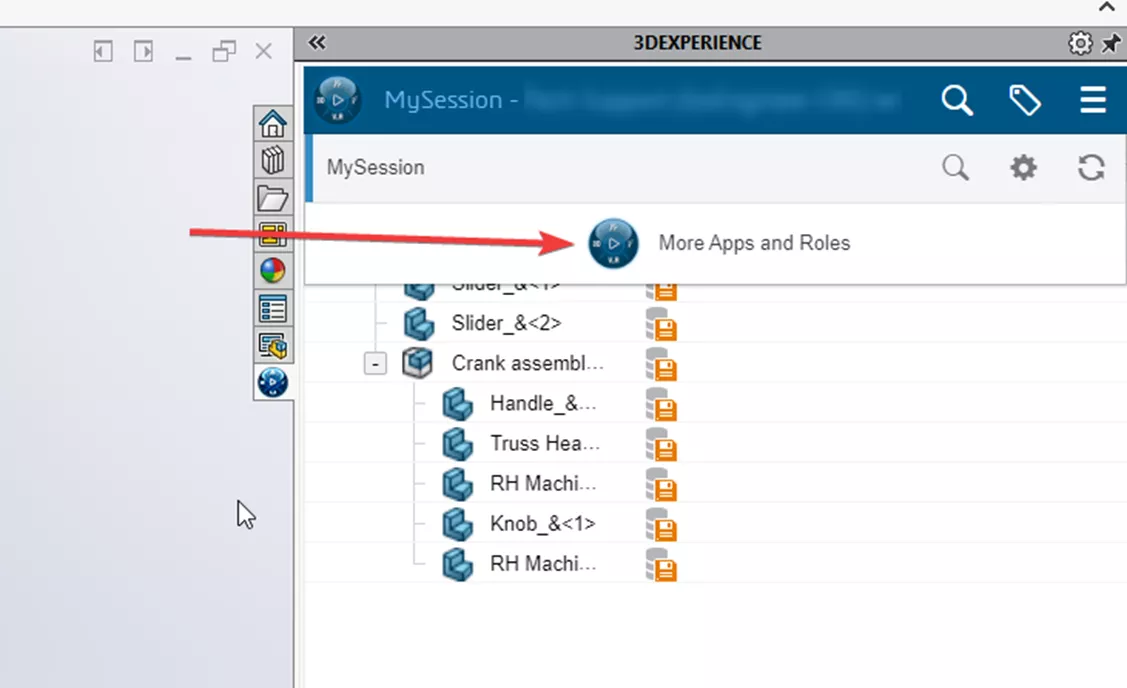
- Accéder à3DDrive.
- Sous Mes fichiers, trouvez le dossierPartagé avec l'extérieur.
- Trouvez et sélectionnez la flèche vers le bas à côté du fichier, cliquez sur leAfficher les renseignementsicône, puisPartager avec des externes(globe avec icône en forme de flèche).
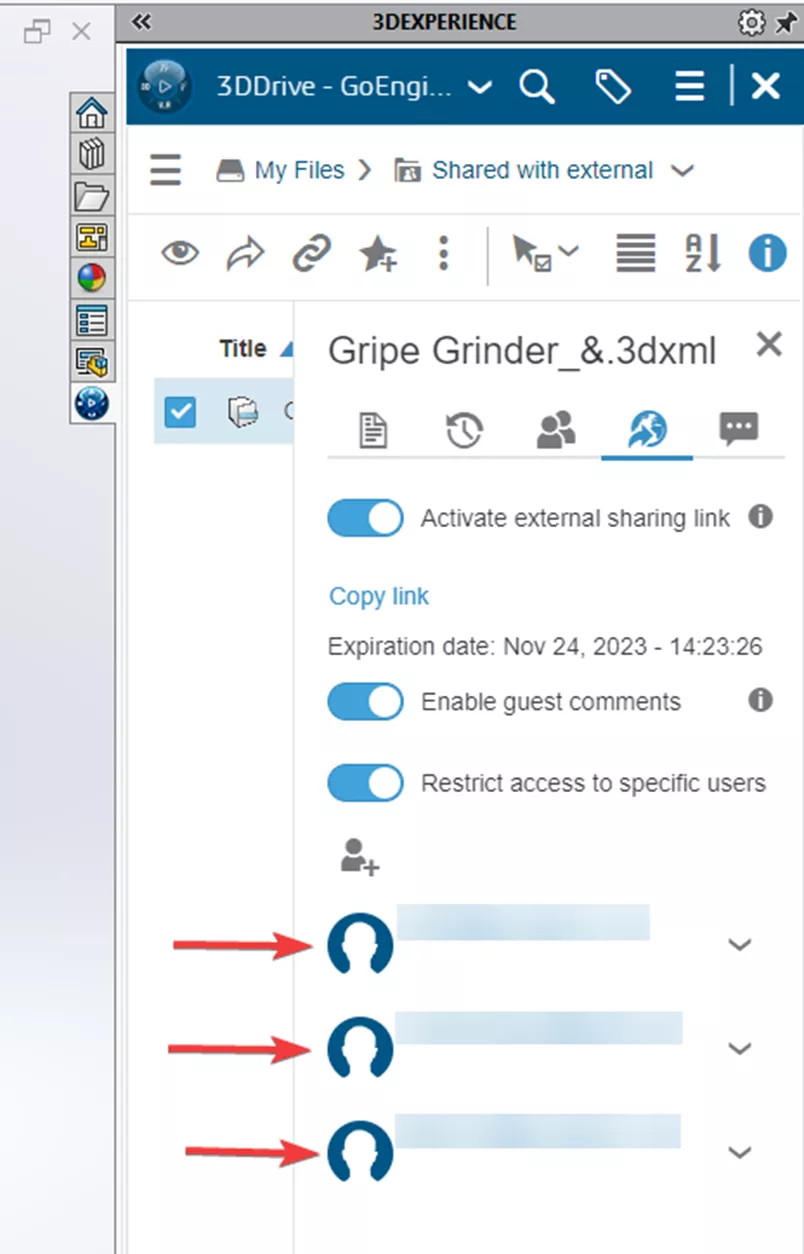
Vous pouvez voir ici avec quels utilisateurs invités le fichier a été partagé. Vous pouvez ajouter d'autres invités en sélectionnant « +et entrez leur adresse e-mail. Vous pouvez également les supprimer en sélectionnant la flèche vers le bas à côté de l'utilisateur, puis en sélectionnant Révoquer l'accèsLe lien sera actif pour tous les utilisateurs partagés pendant un mois après l'activation. Vous pouvez rafraîchir le lien en le désactivant. à l'arrêt et de retour sur le Activer le lien de partage externe.
Ce que voient les utilisateurs invités
Si l'utilisateur principal a ajouté l'adresse courriel de l'utilisateur invité, volonté recevoir l'avis par courriel suivant :
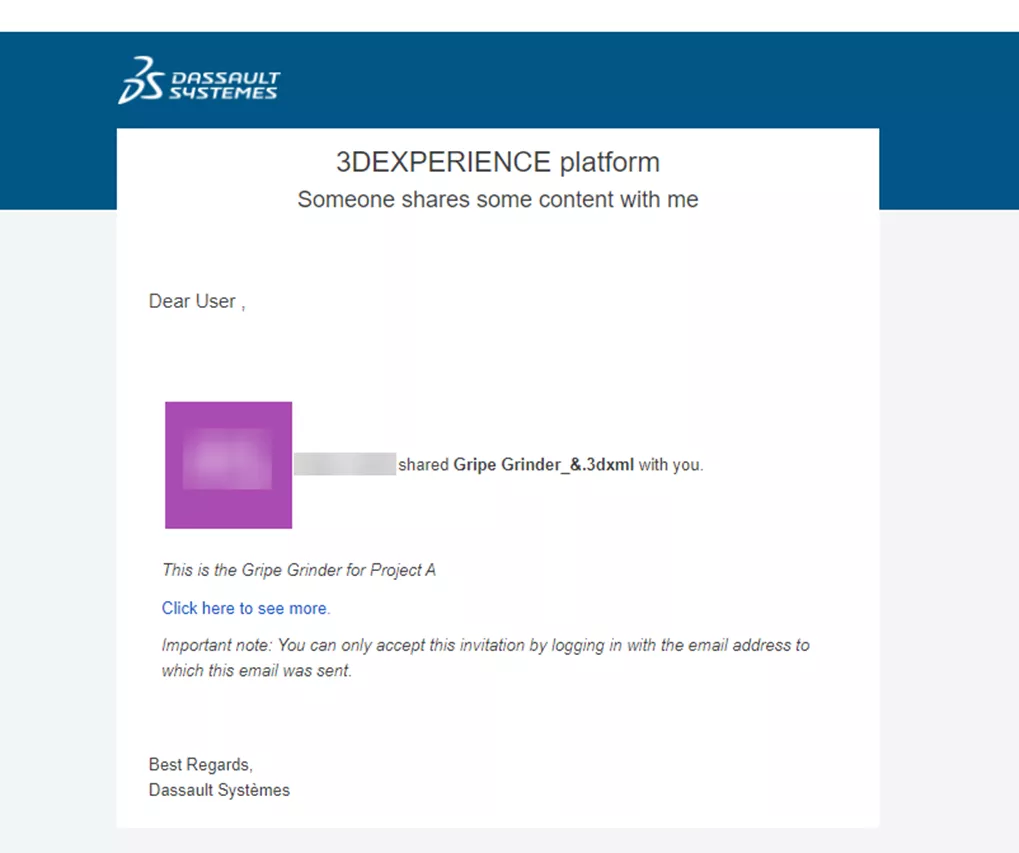
En suivant le lien fourni, soit à partir de Copier le lien ou par courriel, l'invité sera redirigé vers la page de connexion où ils peuvent entrer dans leur 3DIdentifiants d'EXPÉRIENCE ID ou créez-en un nouveau 3DID D'EXPÉRIENCE s'ils n'en ont pas.
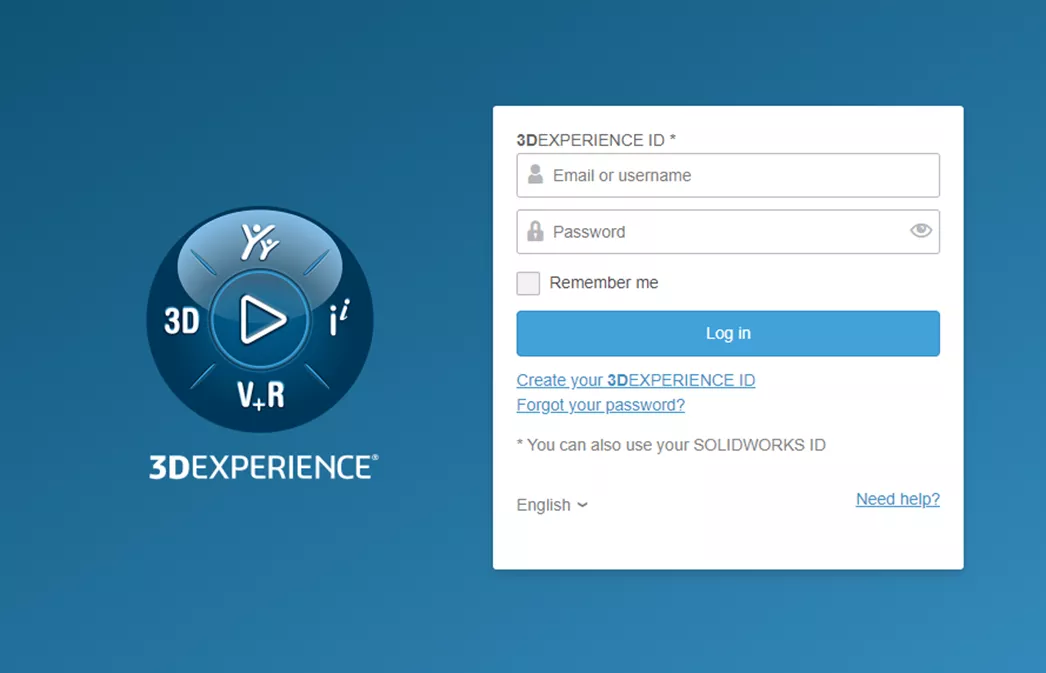
Une fois connectés, ils seront directement dirigés vers le modèle affiché par le widget 3DPlay.
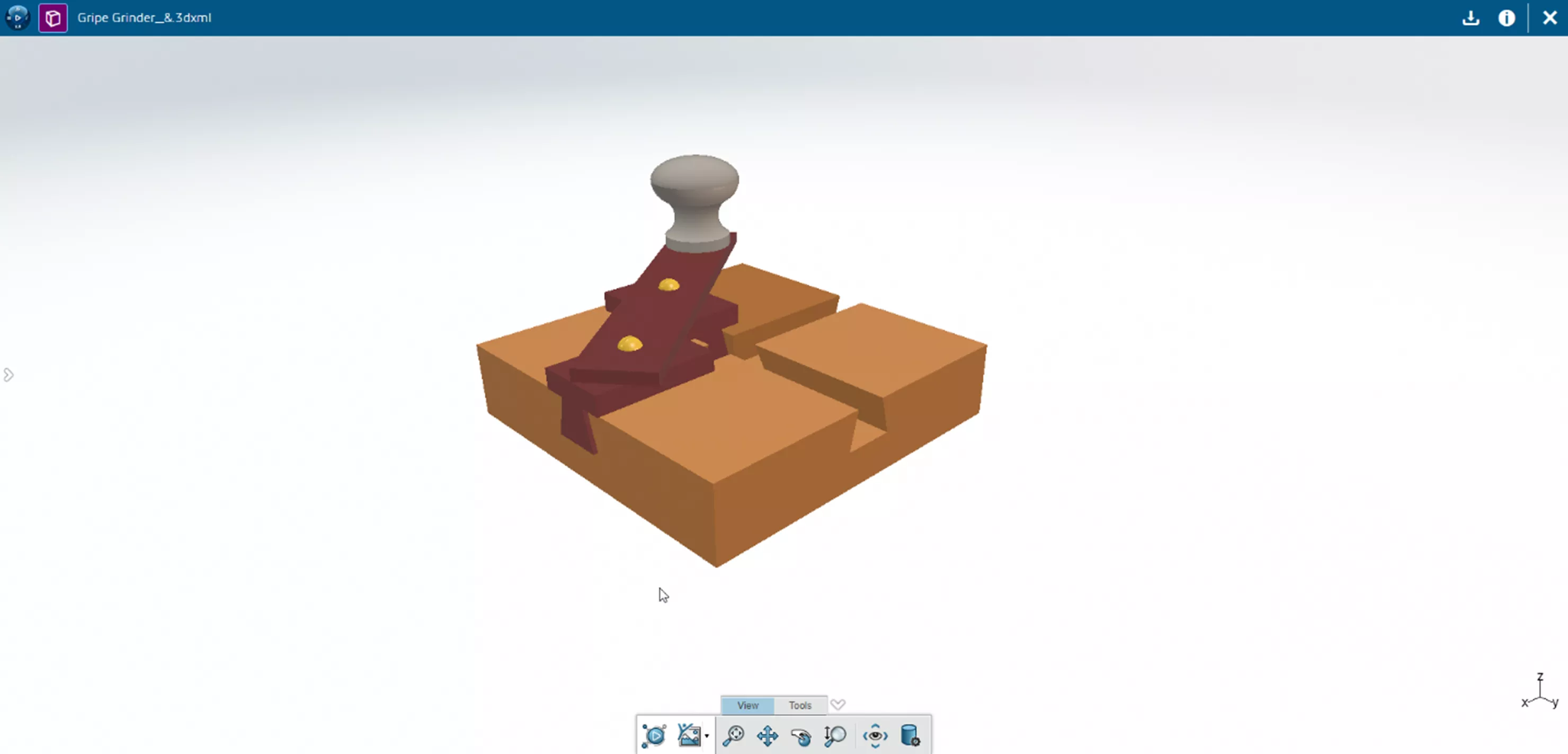
Si l'utilisateur a été supprimé de la liste des utilisateurs spécifiques, le lien expire ou si l'utilisateur principal se désactive Activer en utilisant externe lien, l'utilisateur invité recevra ce message d'erreur :
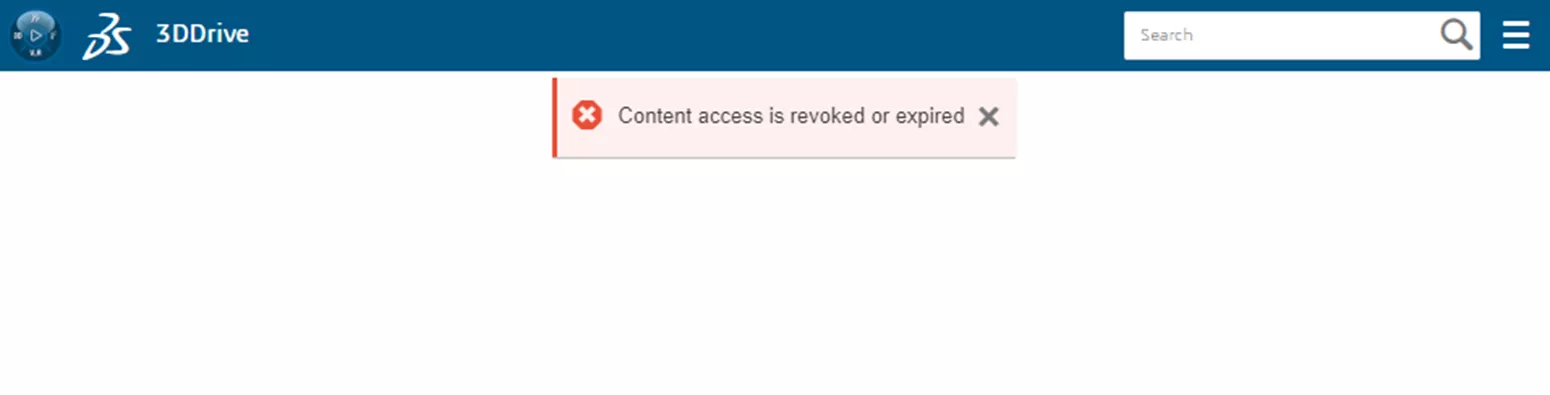
De plus, les utilisateurs invités peuvent effectuer les opérations suivantes avec le modèle dans le widget 3DPlay :
- Affichez les informations sur la pièce, notamment le type de fichier, la taille, l'historique de l'utilisateur du fichier et la date de création et de modification du fichier.
- Téléchargez directement le fichier partagé.
- Utilisez des outils pour mesurer, marquer et prendre des captures d'écran du fichier.
Si l'utilisateur principal a activé les commentaires des utilisateurs invités, alors les invités peuvent envoyer leurs captures d'écran et leurs annotations sous forme de commentaires à l'utilisateur principal en temps réel.
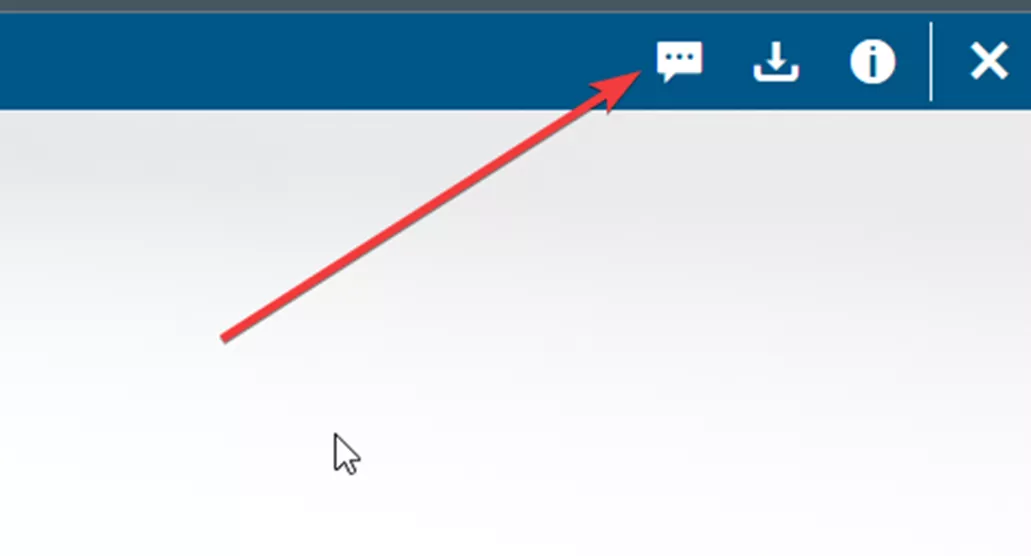
Disons, par exemple, qu’un utilisateur invité souhaite que l’utilisateur principal apporte des modifications à la poignée de la pièce et laisse un commentaire dans 3DPlay.

L'utilisateur principal recevra une notification dans le 3DOnglet EXPÉRIENCE dans SOLIDWORKS qu'un utilisateur invité a commenté sur le modèle partagé.
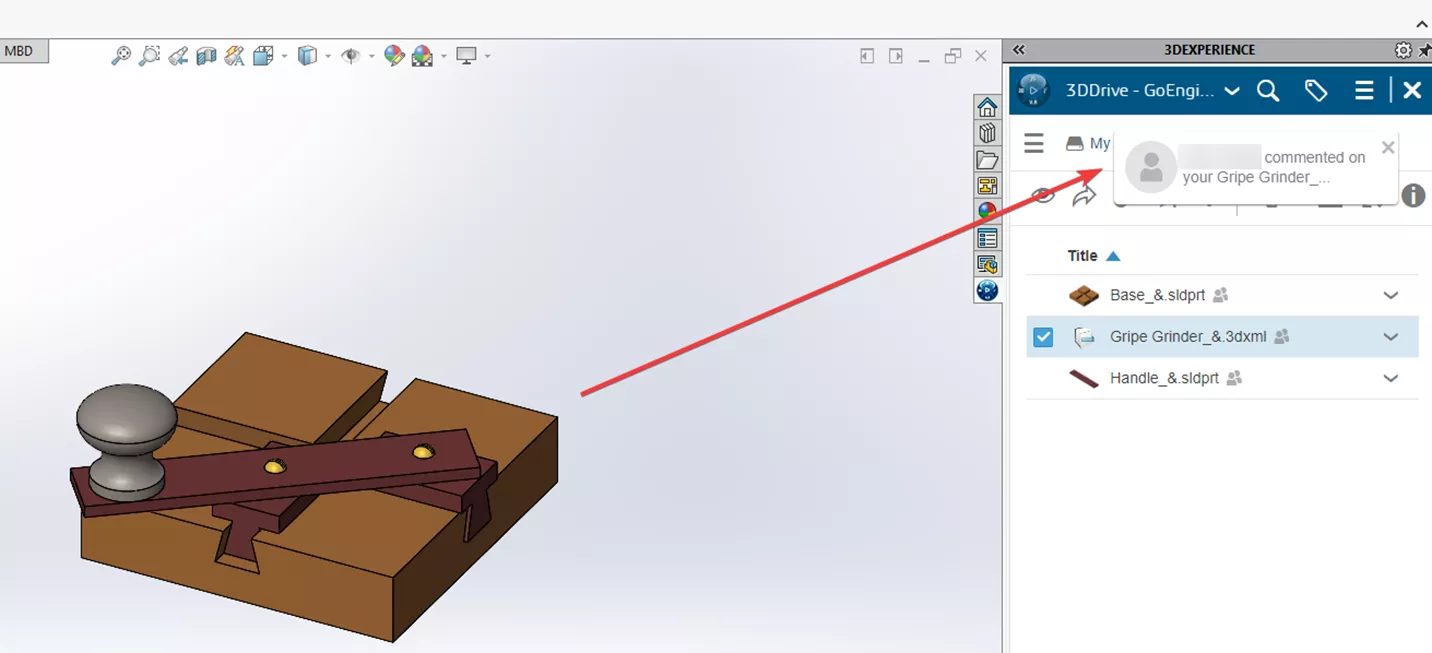
L'utilisateur principal peut ensuite accéder au commentaire en naviguant vers la partie à l'intérieur du widget du lecteur 3D et en cliquant sur le Icône de commentaires.
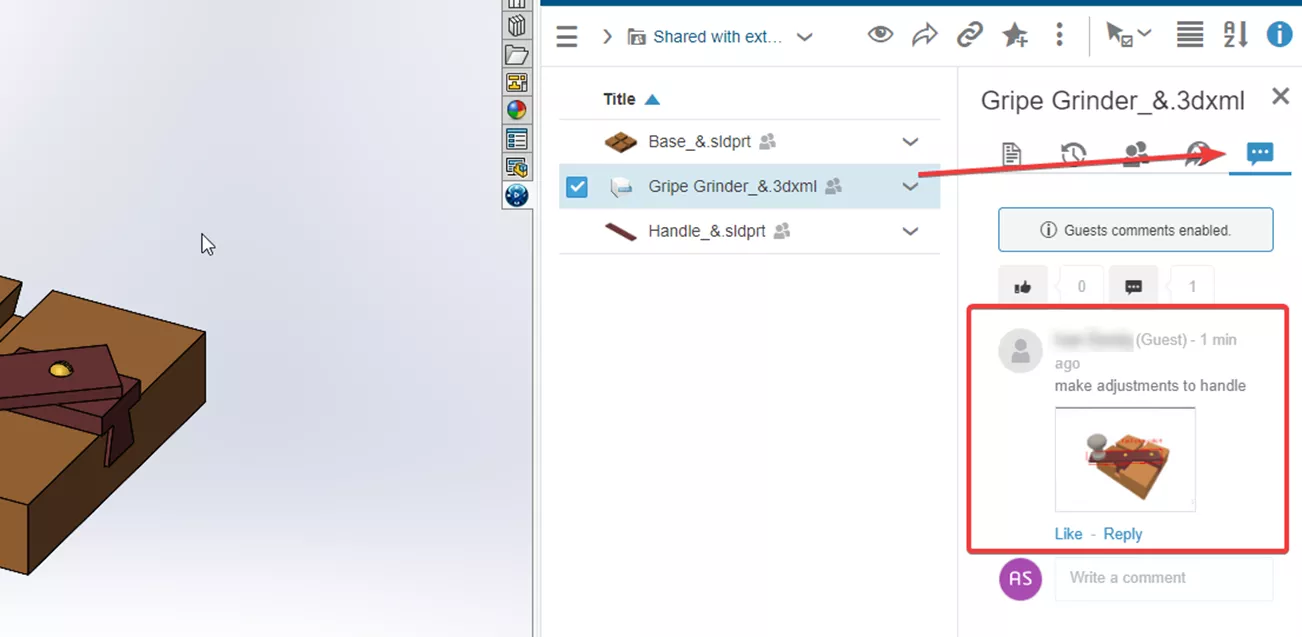
Et c'est ainsi que vous pouvez partager des fichiers SOLIDWORKS avec n'importe qui via le module complémentaire 3DEXPERIENCE et Collaborative Designer. Vous voulez en savoir plus ? EXPERIENCE d'autres trucs et astuces ci-dessous. EXPERIENCE d'autres trucs et astuces ci-dessous. De plus, rejoignez leCommunauté GoEngineerpour participer aux discussions, créer des messages sur le forum et répondre aux questions des autresSOLIDWORKSutilisateurs.

Aide-mémoire CAO SOLIDWORKS
RACCOURCIS ⋅ MOUVEMENTS DE LA SOURIS ⋅ TOUCHES DE RACCOURCI
Notre aide-mémoire SOLIDWORKS CAD, contenant plus de 90 conseils et astuces, vous aidera à accélérer votre processus.
Articles connexes
Données SOLIDWORKS enregistrées dans 3DEXPERIENCE - Qu'est-ce qui se passe ?
Afficher l'historique des fichiers 3DEXPERIENCE à partir du volet des tâches SOLIDWORKS
Création de nombres incrémentiels dans SOLIDWORKS à l'aide d'instances pour varier
Importer un logo vectoriel dans SOLIDWORKS
À propos de Adam Smith
Adam Smith est ingénieur en support technique SOLIDWORKS chez GoEngineer.
Recevez notre vaste gamme de ressources techniques directement dans votre boîte de réception.
Désabonnez-vous à tout moment.